Como quitar Lançamentos Financeiros no MUV
Como quitar Lançamentos Financeiros no MUV ERP
A partir do momento em que você registrou suas movimentações financeiras, será possível quitar o valor a receber (suas receitas) e a pagar (suas despesas).
Para isso, acesse menu lateral Financeiro, submenu Lançamentos.
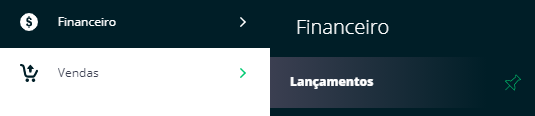
A seguir, na tela dos seus Lançamentos Financeiros, você terá a facilidade de quitar seus lançamentos através dos atalhos.
Selecione um lançamento para que o sistema exiba os atalhos disponíveis:
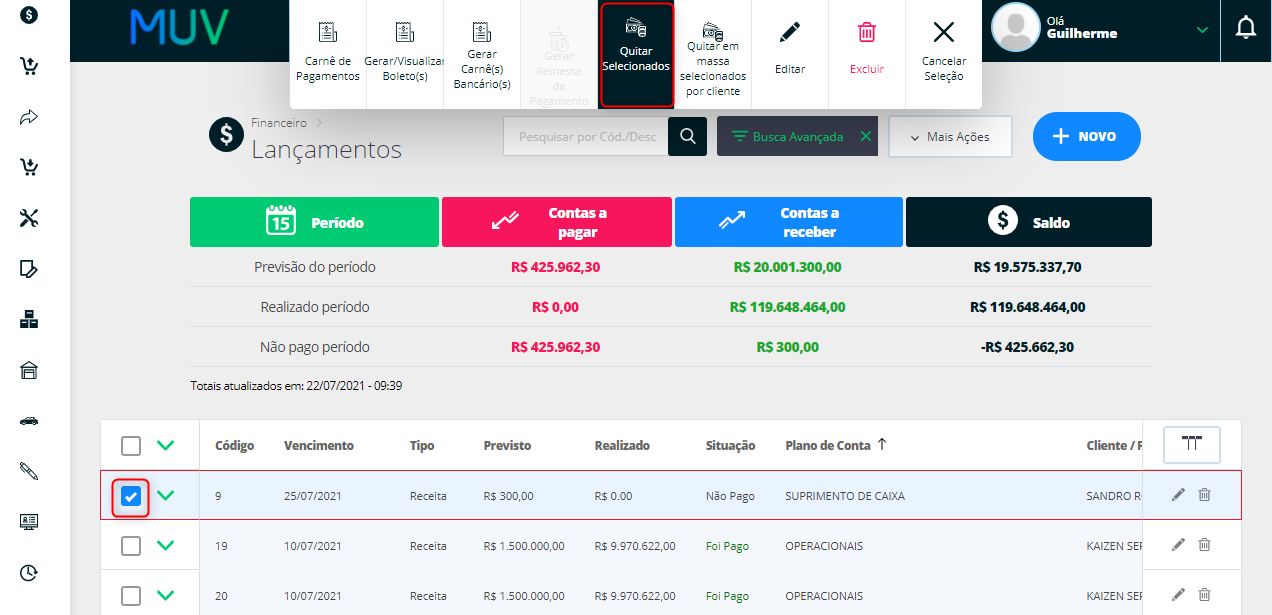
Quitar Selecionados: este é o primeiro atalho disponível, selecione um lançamento com status Vencido ou Não Pago e, então, clique em Quitar Selecionados. Feito isso, será exibida uma modal onde deve ser informada a data de quitação.
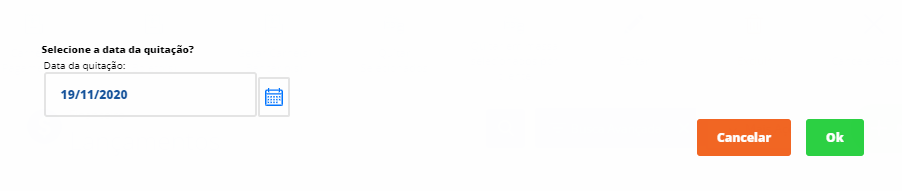
Após informar a data de quitação, clique em Ok. E nesse momento, será exibida a mensagem (pagamento(s) realizados com sucesso!), no canto inferior direito da sua tela.
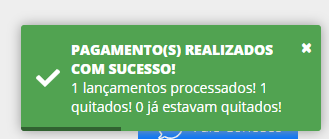
O segundo atalho que pode ser usado para quitar lançamentos, é o atalho Quitar em Massa Selecionados Por Clientes. Com este, você tem a possibilidade de quitar vários lançamentos.
Outra possibilidade, para quitar lançamentos e aplicar pagamentos parciais é através da própria listagem. Clique sobre o ícone de seta, para expandir:

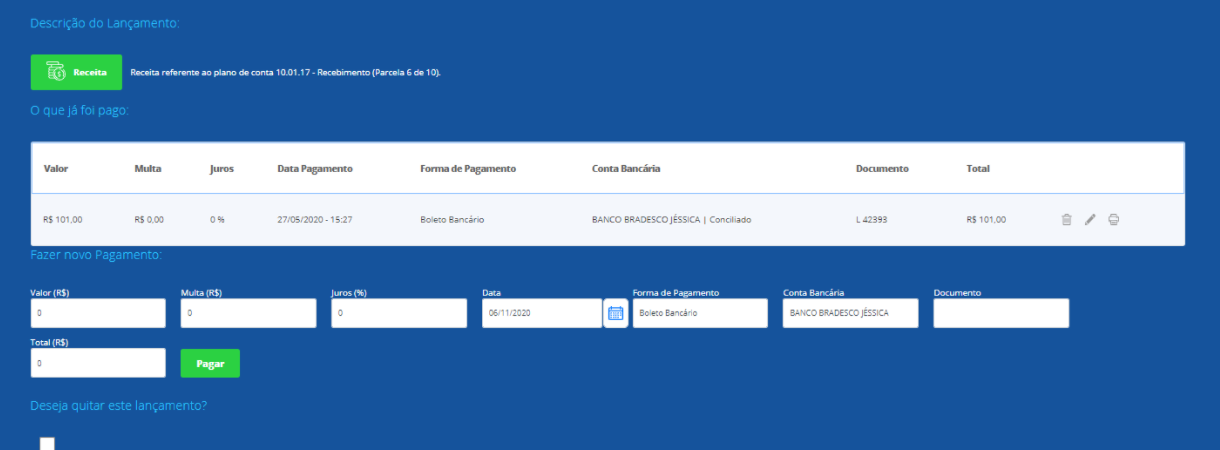
Na sequência, informe os seguintes campos:
Valor (R$): valor que está sendo efetuado;
Multa (R$): se houver pagamento de multa, informe o valor em reais neste campo;
Juros (%): caso houver porcentagem de juros, inclua neste campo;
Data: informe a data do pagamento, sendo possível criar um pagamento retroativo ou futuro;
Forma de Pagamento: selecione a forma de pagamento utilizada para quitar o lançamento;
Conta Bancária: informe qual é instituição financeira que está vinculada com a conta bancária;
Documento: informe o número ou nome do documento referente ao pagamento, se houver;
Total (R$): o valor total será calculado automaticamente, conforme os valores informados nos primeiros campos;
Deseja quitar este lançamento: marque esta opção para quitar o valor total do lançamento. Se você estiver criando um pagamento parcial, deixe esta opção desmarcada.
Depois disso, clique no ícone Pagar. No caso de pagamentos parciais, é possível criar diversos pagamentos para o mesmo lançamento, até que o valor total do lançamento seja quitado.
Mais um caminho disponível para quitar seus lançamentos é através da edição do lançamento financeiro. Clicando no ícone de lápis:
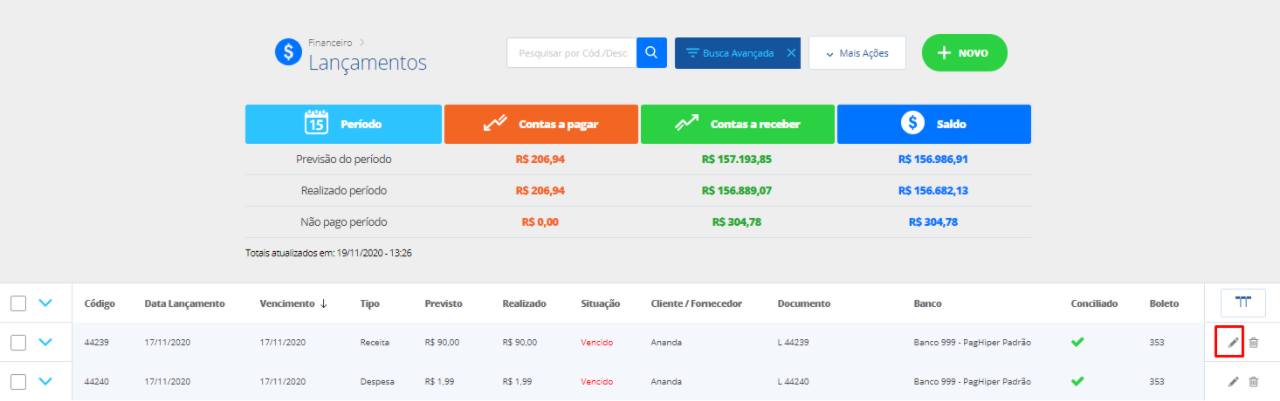
Com a tela de Cadastro de Lançamentos aberta, na aba Pagamentos, você poderá aplicar multa e juros e, ainda, imprimir o recibo, através da opção Recibo.
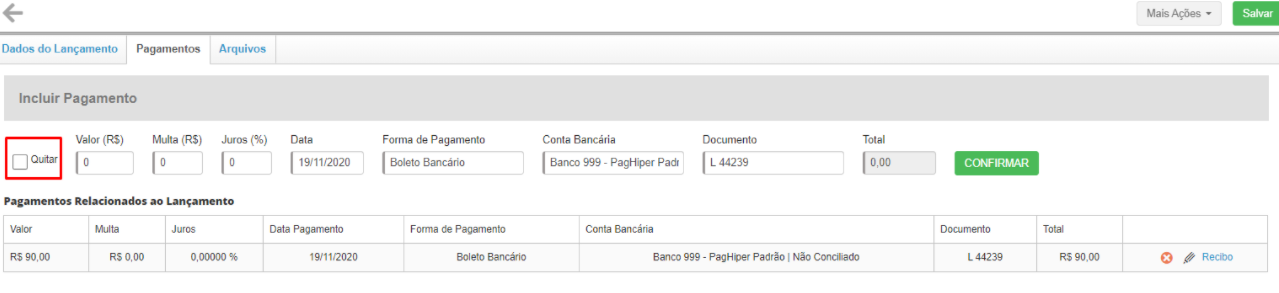
Para quitar o lançamento selecionado, basta clicar no checkbox Quitar e informar o valor total, no campo Valor (R$).
Continue preenchendo os outros campos: Multa (R$), Juros (%), Data, Forma de Pagamento, Conta Bancária, Documento. O valor total será calculado, automaticamente, conforme os valores informados nos primeiros campos.
Depois, clique no botão Confirmar. Com o pagamento adicionado, as informações aparecerão na linha abaixo, com alguns ícones ao final que permitem excluir o pagamento, editá-lo ou imprimir o recibo.
Com todas as informações preenchidas, clique em Salvar.
Esta é mais uma funcionalidade do sistema MUV que poderá ser utilizada por você e sua equipe. Com este recurso fica mais fácil ter controle total das suas receitas e despesas. Se ficou com alguma dúvida, entre em contato com a nossa equipe de suporte.
Did this answer your question?
